Win10下使用“Alt+Tab”快捷键切换不了窗口如何解决
使用Alt+Tab快捷键切换窗口,能够让windows10系统用户的工作更加高效。不过,近来有些朋友表示自己在Win10系统中使用“Alt+Tab ”快捷键时,系统无法弹出切换界面,这是怎么回事呢?阅读下文,跟随系统城小编一起了解下Win10快捷键无法切换窗口的解决方法。
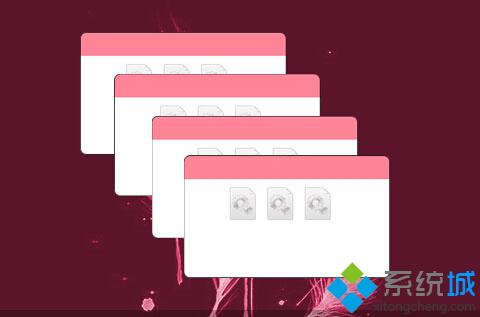
步骤如下:
1、点击开始菜单,选择运行,输入“regedit”,点击确定,如图:
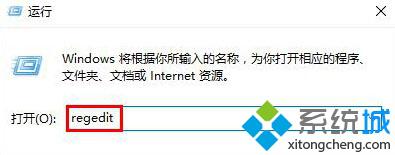
2、依次展开“HKEY_CURRENT_USER\SOFTWARE\Microsoft\Windows\CurrentVersion\Explorer”,找到“AltTabSettings”,如图:
3、双击打开AltTabSettings,修改数值数据为“00000001”,如图:

Win10下使用“Alt+Tab”快捷键切换不了窗口问题的解决方法就介绍到这里了。切换窗口BUG可能是Win10更新补丁后对注册表做了修改,也不排除第三方工具强制修改注册表的可能。遇到同样情况的朋友,不妨按照上述步骤操作看看!
相关推荐:
win10系统如何更改输入法切换快捷键
相关教程:怎么用快捷键关闭窗口全屏切换窗口切换键盘快捷键tab+alt电脑快速切换窗口快捷键我告诉你msdn版权声明:以上内容作者已申请原创保护,未经允许不得转载,侵权必究!授权事宜、对本内容有异议或投诉,敬请联系网站管理员,我们将尽快回复您,谢谢合作!










